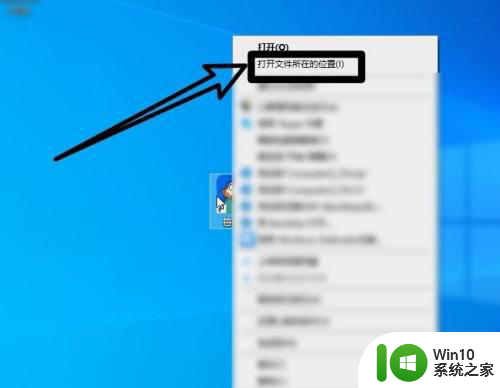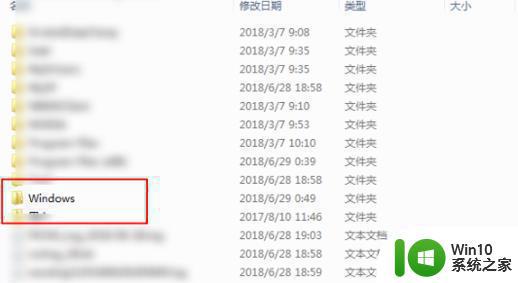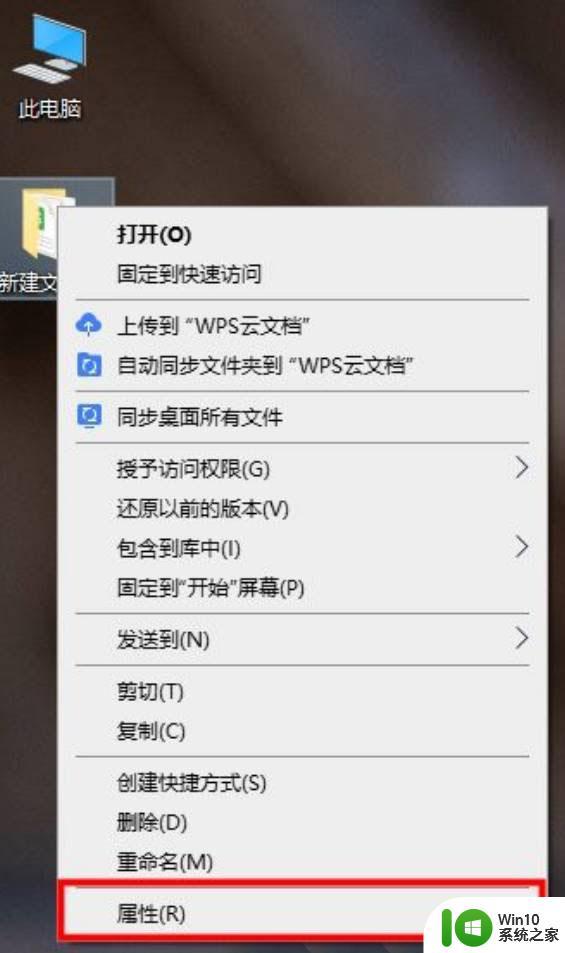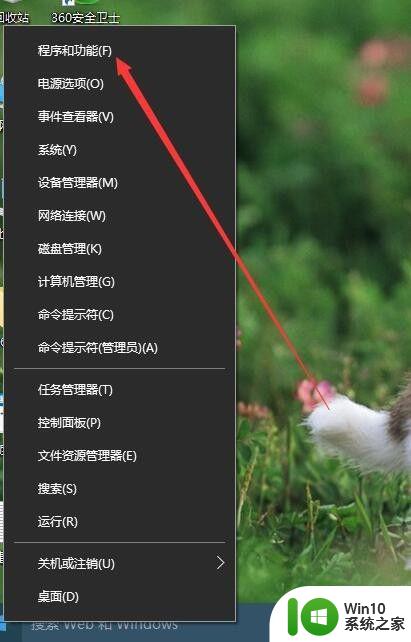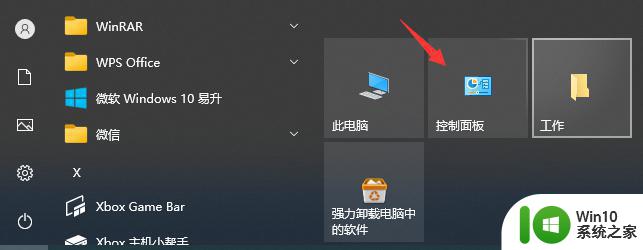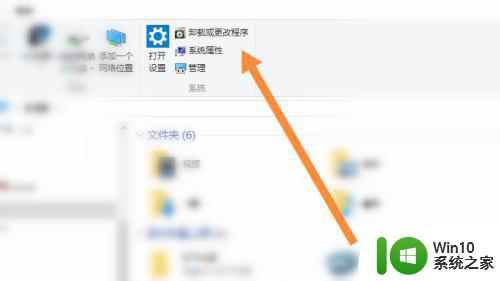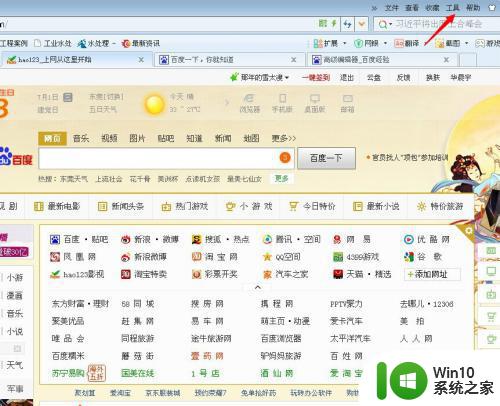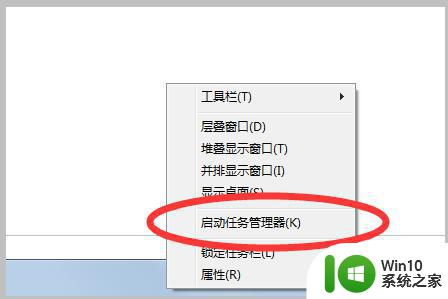win10如何删除thumbsdb文件夹 在win10里thumbsdb怎么彻底删除
在启动win10镜像系统之后,有些用户会发现桌面上多了一个thumbsdb文件夹,这是系统的缩略图文件,且还会随着这个文件夹的图片增多而加大Thumbs.db文件的体积,每次删除后都会重启都会出现,对此在win10里thumbsdb怎么彻底删除呢?下面小编就来告诉大家在win10里thumbsdb彻底删除操作方法。
具体方法:
1、右键单击桌面左下角的“开始”,然后单击“运行”。
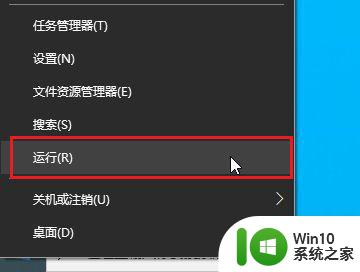
2、在“运行”窗口中输入“gpedit.msc”,然后按回车键。
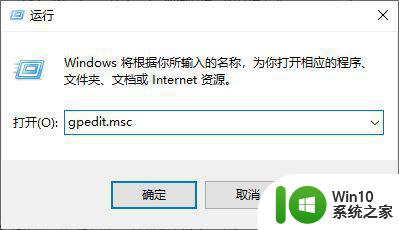
3、在“本地组策略编辑器”窗口中,依次单击找到“用户配置/管理模板/Windows组件/文件资源管理器”,然后右侧的“文件资源管理器”中找到“关闭隐藏的thumbs.db文件中的缩略图缓存”。
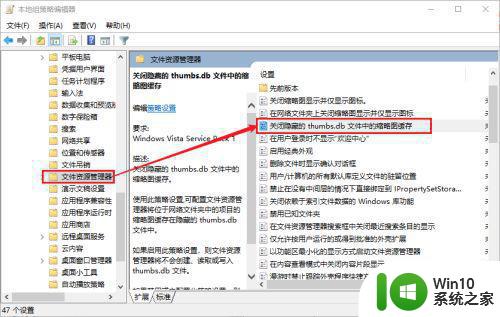
4、双击“关闭隐藏的thumbs.db文件中的缩略图缓存”,然后在弹出的对话框中选择“已启用”。并单击“应用”和“确定”按钮,这样以后就不会产生,并且可以删除thumbs.db文件了。
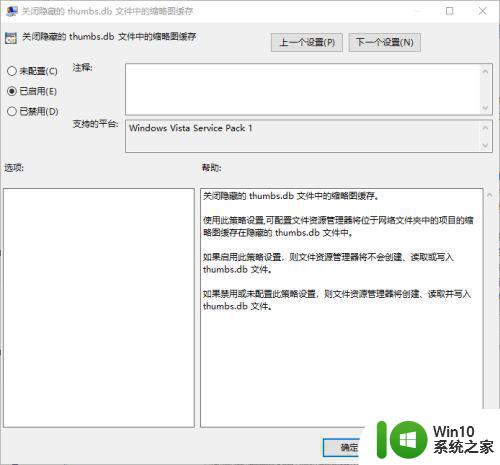
上述就是有关win10里thumbsdb彻底删除操作方法了,还有不清楚的用户就可以参考一下小编的步骤进行操作,希望能够对大家有所帮助。